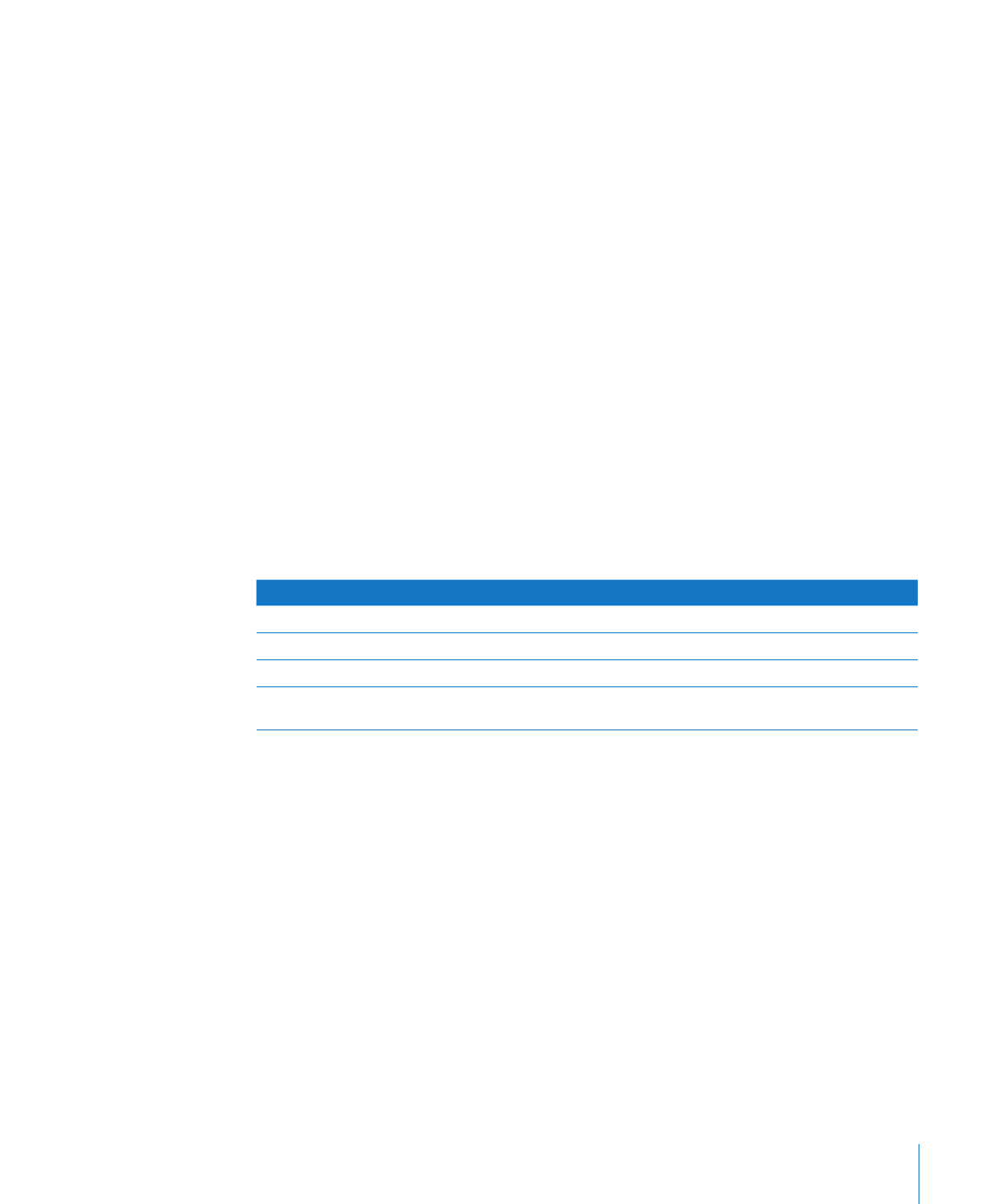
単純な組み込み図形を追加する
195
ページの「組み込み図形を追加する」
独自の図形を描画する
196
ページの「カスタム図形を追加する」
図形の輪郭を変更する
197
ページの「図形を編集する」
図形の向き、色、影などを変更する
205
ページの「オブジェクトを操作する/配置する/外観
を変更する」
組み込み図形を追加する
三角形、矢印、円、四角形など、組み込み図形を挿入して、簡単なグラフィックスを使うことができます。
組み込み図形を追加するには:
ツールバーの「図形」をクリックし、ポップアップメニューから図形を選択します。
m
「挿入」>「図形」>「<
m
図形>」と選択します。
Option
キーを押しながらツールバーの「図形」をクリックし、ポップアップメニューから図形を選択します。
m
ポインタが十字型に変わります。シート上でドラッグして、好きなサイズで図形を作成します。図形の縦
横比を維持するには(三角形の辺をすべて同じ長さにするなど)、
Shift
キーを押したままドラッグします。
新しい図形は、シート上の好きな場所にドラッグできます。図形の輪郭を変えるときは、まず図形を編集
可能にする必要があります。
197
ページの「図形を編集する」を参照してください。
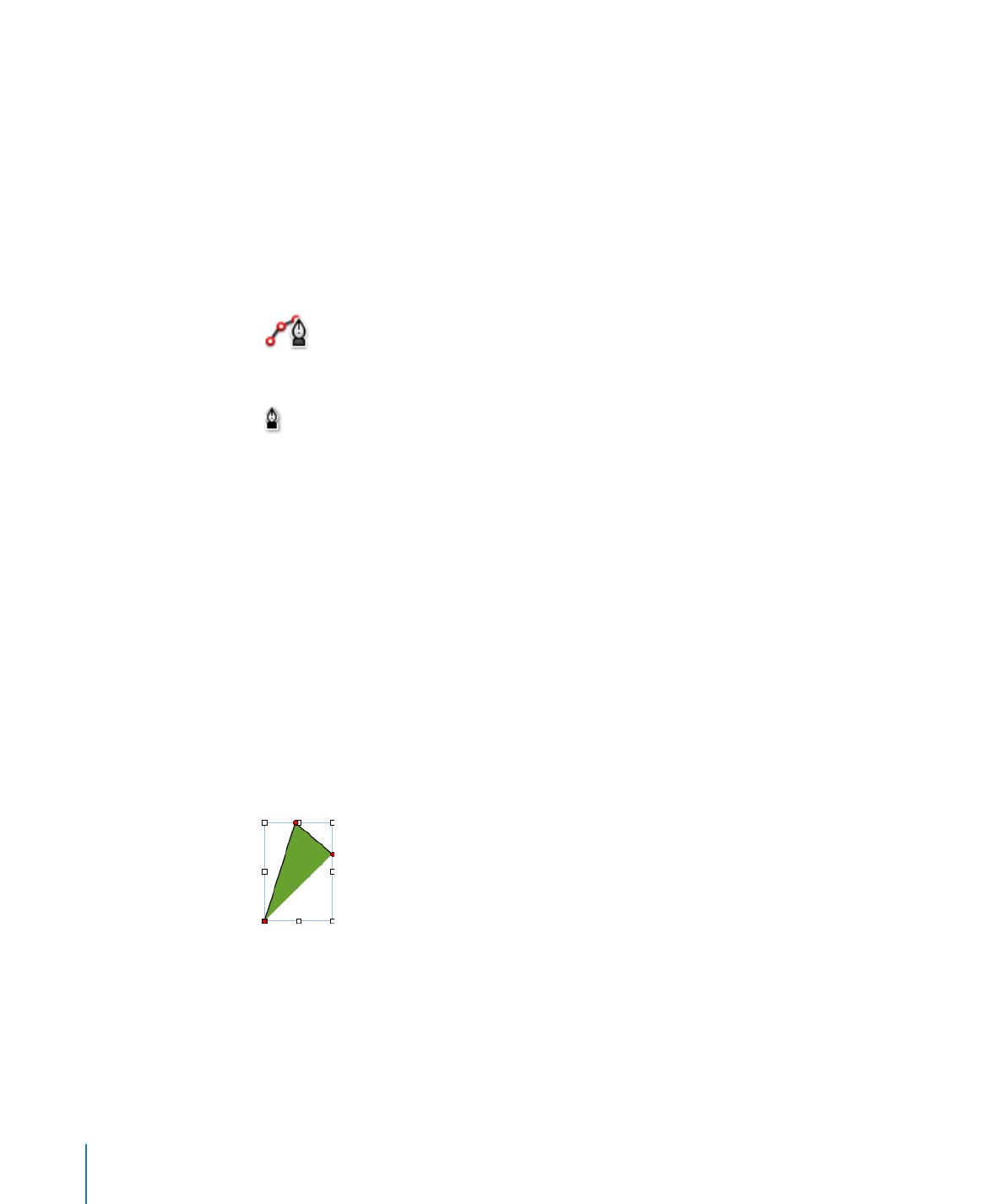
図形を操作および整列する方法、およびオブジェクトの一般プロパティ(色、枠線のスタイル(線)、サイズ、
向き、影など)を変更する方法については、
205
ページの「オブジェクトを操作する/配置する/外観
を変更する」を参照してください。